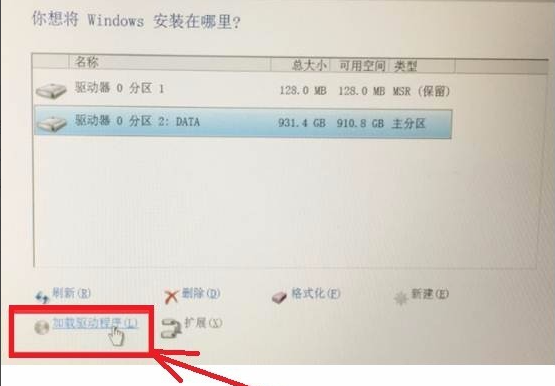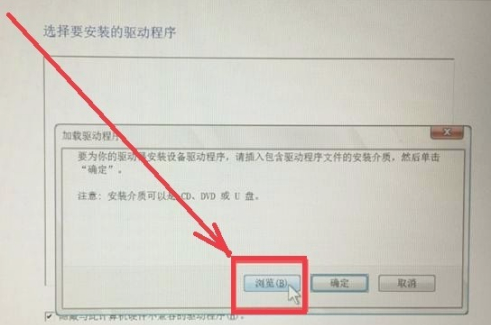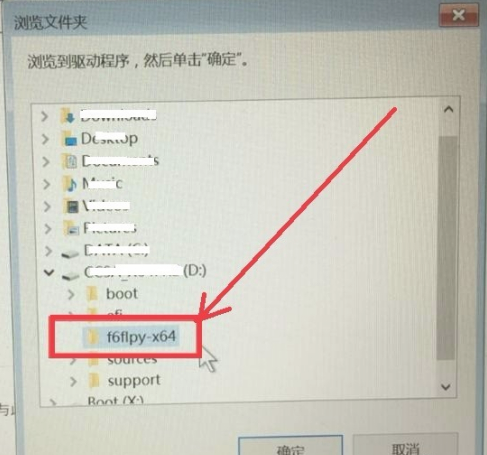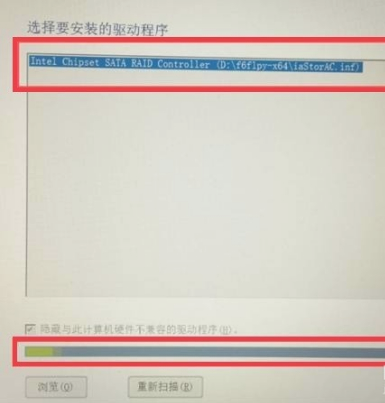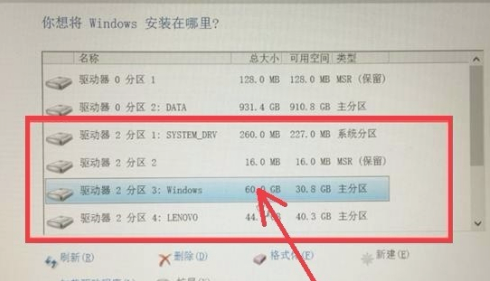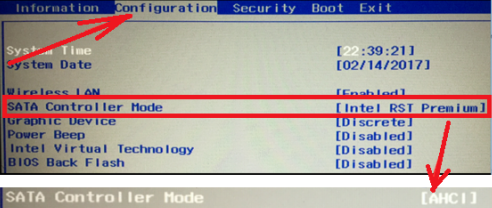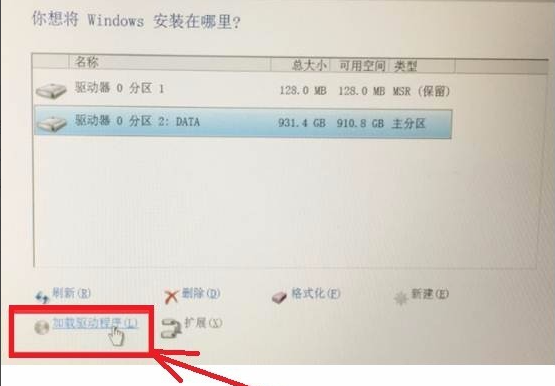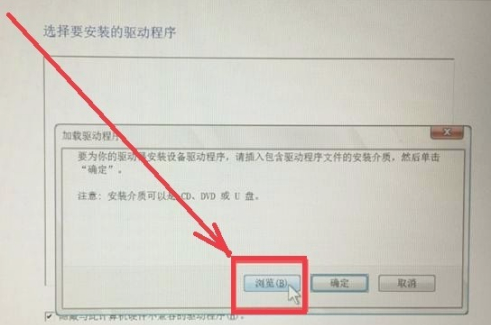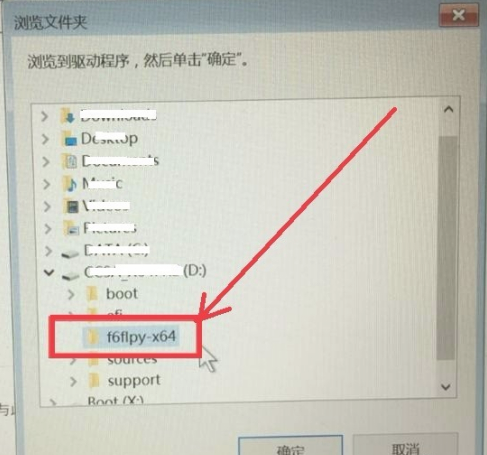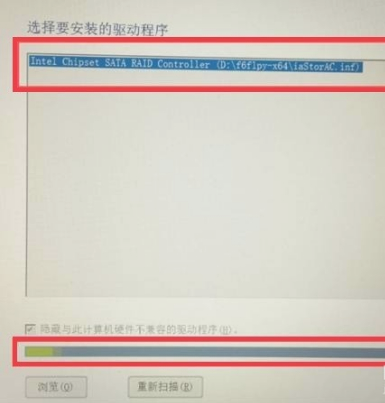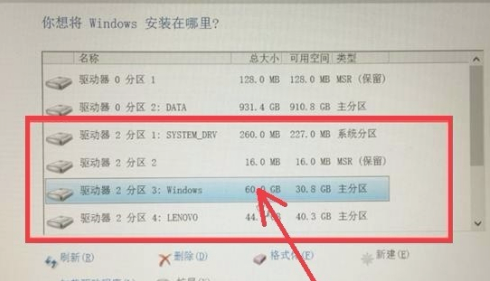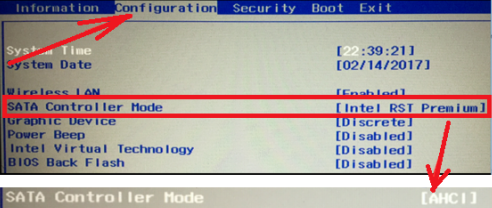现在,在新笔记本电脑的系统BIOS中,SATAController模式默认为Intel RST Premium模式,将硬盘配置为磁盘阵列模式(Raid模式),而原来的Window 10安装镜像默认没有Raid。因此,在Intel RST Premium 的硬盘模式下,固态硬盘在系统安装过程中显示为未找到。下面小编分享一下解决步骤。
温馨提示:安装操作前请备份好自己重要的数据。
解决方法:
1、从网上下载Intel Raid模式驱动,将驱动安装包解压缩后将整个文件夹完整的放到到系统安装U盘的根目录下,然后在安装系统选择硬盘时,加载此驱动。根据系统的位数,根据实际情况选择对应32位系统和64位系统的驱动。在安装选择硬盘时,选择“加载驱动程序”,如下。
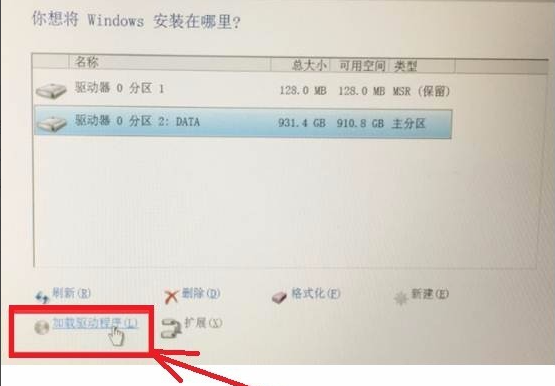
2、弹出“加载驱动程序”的页面,选择“浏览”,如下。
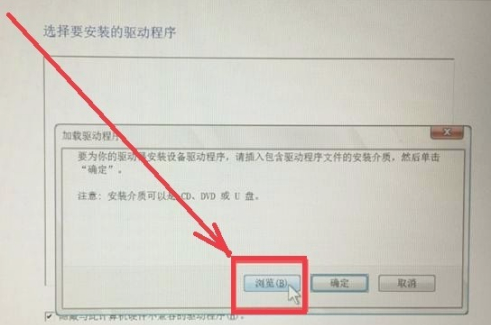
3、找到存放Raid驱动的文件目录,默认文件名为“f6flpy-x86”或“f6flpy-x64”,根据系统位数选择该文件,然后确定。
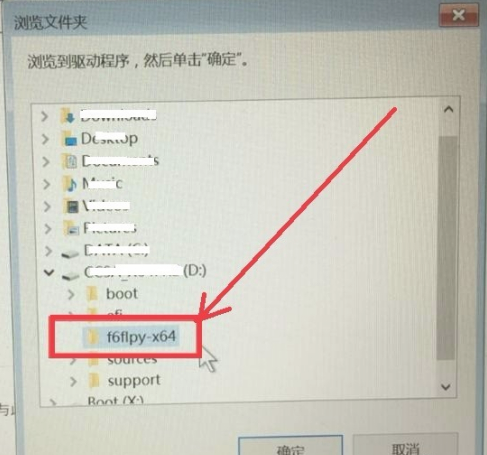
4、 之后系统会检测到Raid模式驱动程序,点击下一步后,出现读取条开始加载此驱动。
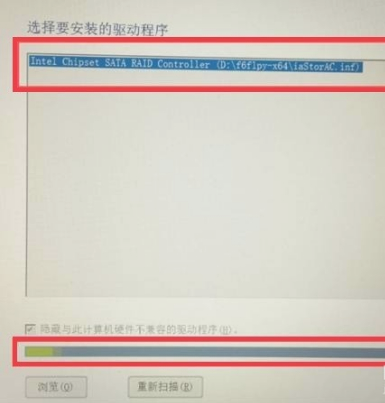
5、在加载成功后会跳回之前选择硬盘的界面,此时已经可以正常显示出机器内的固态硬盘,并且可以正常安装系统。
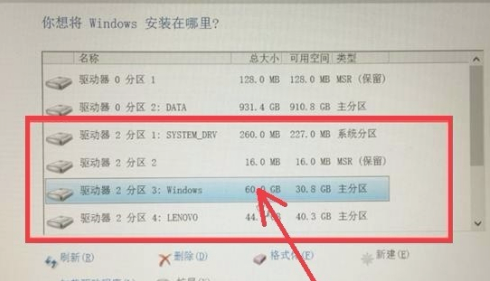
6、如果找不到驱动的话,可在安装系统前,进入电脑的BIOS界面,选择到Configuration页面,将SATA Controller Mode选项中的Intel RST Premium,改成AHCI。修改之后,按下F10键保存,选择YES保存并退出。然后可以在通过引导进入安装系统的界面,可以正常找到固态硬盘,并重装系统。
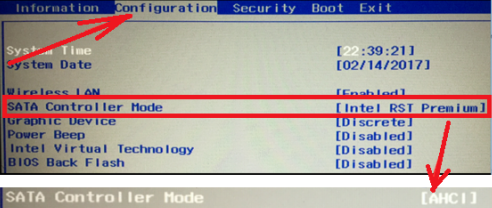
以上就是关于win10的用户如果遇到找不到固态硬盘的解决方法,希望能帮到您。